Како погледати тајне разговоре на Мессенгер-у
Мисцелланеа / / August 17, 2023
Са порастом апликација за размену тренутних порука, забринутост за приватност података постала је први приоритет. И док Мета нема најбољу евиденцију, њена енд-то-енд енкрипција и функција тајног разговора на ВхатсАпп-у и Мессенгер-у, за сада су умириле кориснике. Ако нисте свесни, ево како да видите тајне разговоре на Месинџеру.
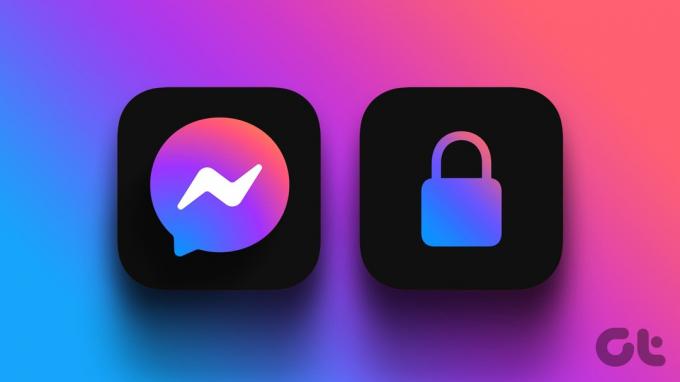
Тајни разговор у Месинџеру осигурава да ваша ћаскања пролазе кроз шифроване канале. Ово омогућава да поруке остану између обе стране. Поред тога, можете подесити и тајмере како бисте били сигурни да ће ваша ћаскања бити избрисана након одређеног времена.
Дакле, хајде да проверимо све начине на које можете да прегледате и користите тајне разговоре на Месинџеру.
Ствари које треба знати пре употребе тајних разговора на Мессенгер-у
Пре него што почнемо, хајде да укратко погледамо шта све подразумева када започнете или погледате тајни разговор на Месинџеру.
- Поруке имају шифровање од краја до краја, што значи да нико изван прозора за ћаскање не може да им приступи.
- Тајни разговори ће се појавити одвојено од уобичајених ћаскања и имаће видљив знак закључавања.
- Само ви и други учесник можете да видите тајни прозор за ћаскање. Други корисници не могу да га виде или приступе.
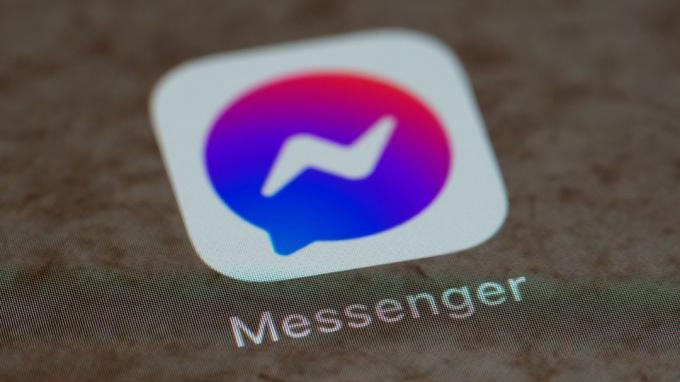
- Можете подесити тајмер како бисте осигурали да се ваша ћаскања аутоматски бришу у наведеном временском оквиру након што буду прочитана.
- Тајни разговори ће увек бити један на један. Не постоји опција да користите функцију тајног разговора са групним ћаскањем.
- Тајне разговоре можете да подесите само помоћу апликација Мессенгер за Андроид и иОС. Опција тренутно није доступна за веб претраживач.
- Можете да приступите својим претходним тајним разговорима користећи Мессенгер у веб прегледачу.
Сада када знамо шта значе тајни разговори у Мессенгер-у, хајде да погледамо како можете да започнете и видите тајне разговоре у Мессенгер-у.
Како започети тајни разговор на Мессенгер-у
Постоје два начина да започнете тајни разговор на Месинџеру: помоћу доброг старог прозора за ћаскање и опције претраге. Када смо користили ове методе, открили смо да је прозор за ћаскање практичнији начин ако већ имате отворено нормално ћаскање са корисником.
Међутим, показаћемо вам како да користите обе методе да започнете тајни разговор. Након овога, можете користити онај који вам је лак.
Метод 1: Коришћење прозора за ћаскање
Корак 1: Отворите мобилну апликацију Мессенгер.
Корак 2: Овде кликните на одговарајући контакт.
Корак 3: Сада кликните на икону и у горњем десном углу. Корисници иОС-а могу да кликну на корисничко име у горњем левом углу.
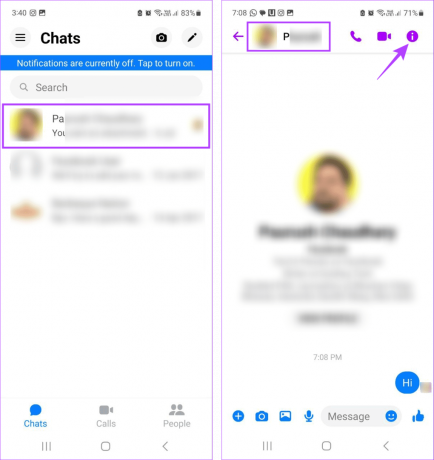
4. корак: Овде се померите надоле и додирните „Иди на тајни разговор“.
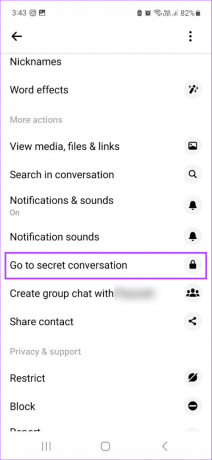
Ово ће одмах започети тајни разговор на Фацебоок Мессенгер-у. Само пошаљите поруку у прозору за ћаскање да бисте је добили на главном екрану.
Метод 2: Коришћење претраге
Корак 1: Отворите Мессенгер и додирните икону оловке.
Корак 2: Прво, у горњем десном углу укључите прекидач за закључавање.
Корак 3: Затим у траку за претрагу унесите име корисника са којим желите да водите тајни разговор.
4. корак: Сада додирните корисника у резултатима претраге.

Ако сте претходно комуницирали са изабраним корисником путем тајних разговора Фацебоок Мессенгер-а, отвориће се прозор за ћаскање са претходним разговорима. Ако не, бићете преусмерени на нови прозор за ћаскање. Сада пошаљите тајне поруке да бисте добили контакт на контролној табли.
Како погледати тајну историју разговора на Мессенгер-у
Ако вас је неко раније контактирао путем тајног разговора, али још нисте пријатељи, Фацебоок Мессенгер можда неће приказати ове разговоре у главном прозору за ћаскање. Међутим, и даље можете да видите тајну историју разговора користећи Мессенгер мобилне и Фацебоок десктоп апликације. Ево како.
Метод 1: Преко Фацебоок веб апликације
Корак 1: Отворите Фацебоок у било ком веб претраживачу.
Отворите Фејсбук
Корак 2: Овде кликните на икону звона.
Корак 3: Сада, када се отвори прозор за ћаскање, кликните на релевантно ћаскање.
4. корак: Алтернативно, кликните на „Види све у Мессенгер-у“.
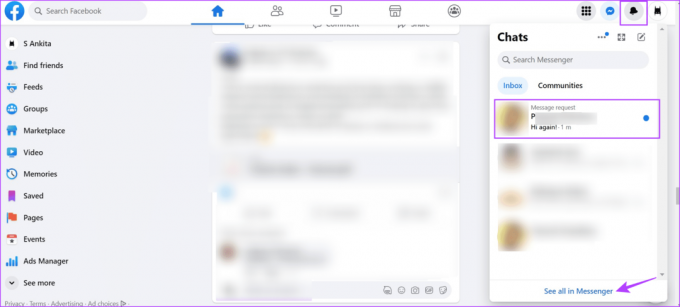
Ово ће отворити Мессенгер у вашем веб претраживачу са свим захтевима за поруке који се тренутно приказују.
Метод 2: Преко захтева за поруку
Корак 1: Отворите мобилну апликацију Мессенгер.
Корак 2: У горњем левом углу додирните икону хамбургера.
Корак 3: У опцијама менија додирните „Захтеви за поруке“.

4. корак: Овде можете да прелазите између „Можда знате“ и Нежељена пошта да бисте пронашли релевантног корисника.

Ово ће вам омогућити да видите историју тајних разговора у апликацији Мессенгер.
Како погледати архивиране тајне разговоре на Мессенгер-у
Ако сте претходно архивирали тајни разговор, можете га погледати у прозору за архивиране поруке. Поред тога, такође имате опцију да поништите архивирање и вратите ове разговоре у прозор за ћаскање у Месинџеру. Пратите доле наведене кораке да бисте то урадили.
Корак 1: Отворите мобилну апликацију Мессенгер и додирните икону хамбургера.
Корак 2: Овде додирните Архива.

Корак 3: Сада користите ову страницу да пронађете релевантни тајни разговор.
4. корак: Да бисте га поништили, дуго притисните на релевантно ћаскање.
5. корак: Када се појаве опције, додирните Унарцхиве.

Ово ће тренутно деархивирати тајни разговор и учинити га доступним у главном прозору за ћаскање у апликацији Мессенгер.
Такође прочитајте:Како архивирати поруке и разговоре у Фацебоок Мессенгер-у
Бонус: Укључите поруке које нестају за тајне разговоре на Мессенгер-у
Осим тајног разговора, можете додати додатни ниво сигурности укључивањем порука које нестају. Користећи ово, када се ваша порука види, аутоматски ће нестати из прозора за ћаскање у оквиру подешеног трајања. Поред тога, док снимање екрана биће блокирано, у случају да други корисник успе, биће послато обавештење у прозору за ћаскање.
Невиђене поруке које нестају биће аутоматски избрисане из прозора за ћаскање након 14 дана. Имајте на уму да сваки корисник може променити трајање поруке која нестаје, али ће претходно послате поруке бити избрисане у оквиру претходно подешеног трајања. Ако желите да га испробате, следите доле наведене кораке.
Корак 1: Отворите мобилну апликацију Мессенгер.
Корак 2: У прозору Ћаскања додирните релевантни тајни разговор.
Корак 3: Овде кликните на икону и у горњем десном углу. Корисници иОС-а могу кликнути на корисничко име.
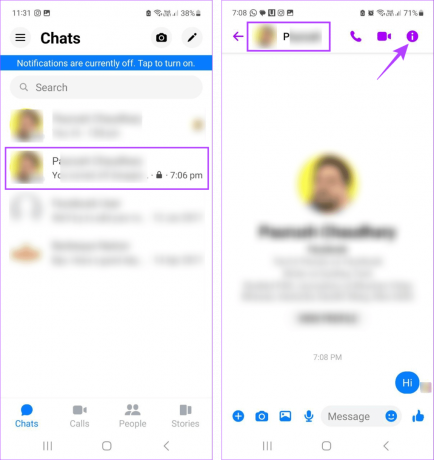
4. корак: Померите се надоле и додирните Поруке које нестају.
5. корак: Додирните ОК.

Корак 6: На овој страници додирните релевантно трајање.
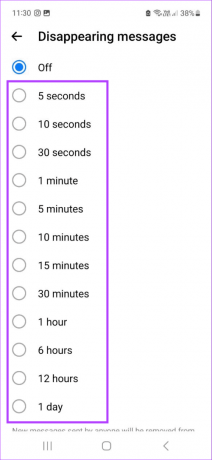
Сада ће порука у прозору за ћаскање обавестити оба корисника о временском ограничењу постављеном за поруке које нестају. И док све поруке које нестају можете пријавити Фацебооку, то се мора учинити у року од шест сати од нестанка оригиналне поруке.
Савет: Погледајте наш чланак да бисте сазнали више о томе шта се дешава када некога пријавите на Фацебоок Мессенгер-у.
Честа питања о коришћењу тајних разговора на Фацебоок Мессенгер-у
Тренутно, Мессенгер нема изворну опцију да види или врати избрисане тајне разговоре. Корисници могу да користе апликације трећих страна да виде избрисане разговоре. Међутим, мораћете да дате приступ акредитивима свог налога и другим детаљима да бисте то урадили, што не препоручујемо.
Одређене апликације за родитељску контролу треће стране као што је АирДроид родитељска контрола омогућавају вам да видите тајне разговоре на туђим телефонима на Мессенгер-у. Међутим, можда ће вам требати претплата да бисте приступили комплетном пакету услуга.
Не. Не постоје изворне опције за покретање тајних разговора када користите Мессенгер у веб прегледачу.
Не, тајни разговори се воде између вас и другог корисника. Нико изван вашег прозора за ћаскање не може да види ваше тајне разговоре у Месинџеру.
Могућност слања и прегледа тајних разговора на Мессенгер-у је нов, али ефикасан начин безбедне комуникације. А ако желите да подигнете своју приватност на виши ниво, можете размислити скривање вашег активног статуса Мессенгер-а од других корисника.



